Apple recientemente anunció y mostró todas las novedades de su nueva actualización de su sistema operativo, iOS 14. Si quieres darle un aire diferente a todo tu smartphones esta capa se encargará perfectamente de hacerlo.
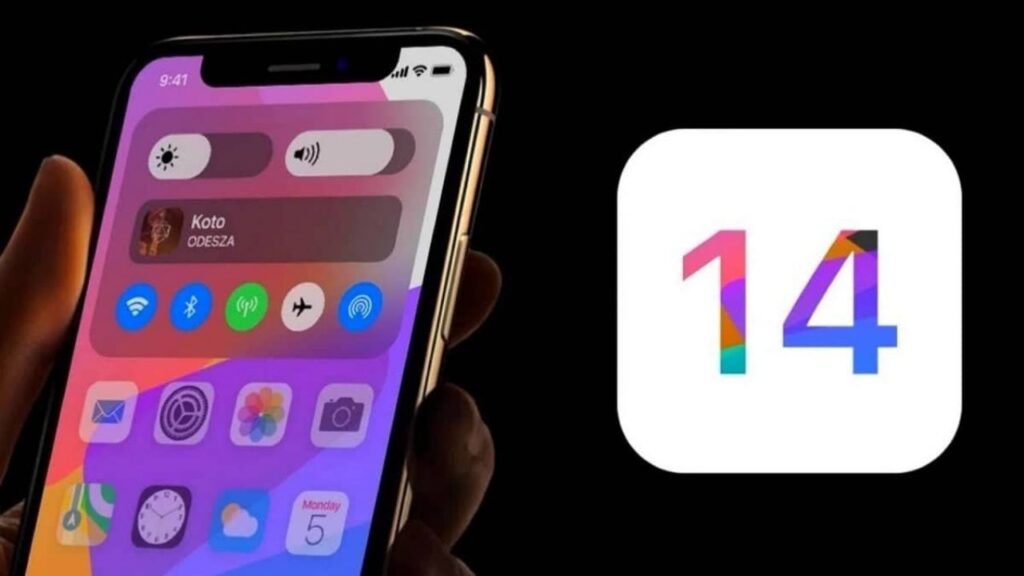
Para comenzar con la transformación de Android a Apple es necesario que descargues el Launcher iOS 14 desde la Play Store. Ya teniéndola debes otorgarle los permisos necesarios para que los iconos tengan la misma función como en iPhone.
¡Ojo! La personalización no borra ni modifica apps (tampoco añade) ni te deja instalar apps de app store o compatibles, solo brinda un aspecto muy similar.

Para descargar los wallpapers de Apple necesitas otra app, WalP – Stock HD Wallpapers, ahí mismo también encontrarás wallpapers de otros modelos de smartphones Android.
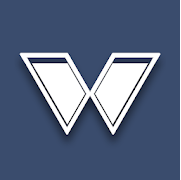
Listo, ya tienes los wallpapers, ahora lo que necesitarás es descargar los widgets de calendario, música y tiempo al estilo iOS 14 que definitivamente harán que sea un iPhone.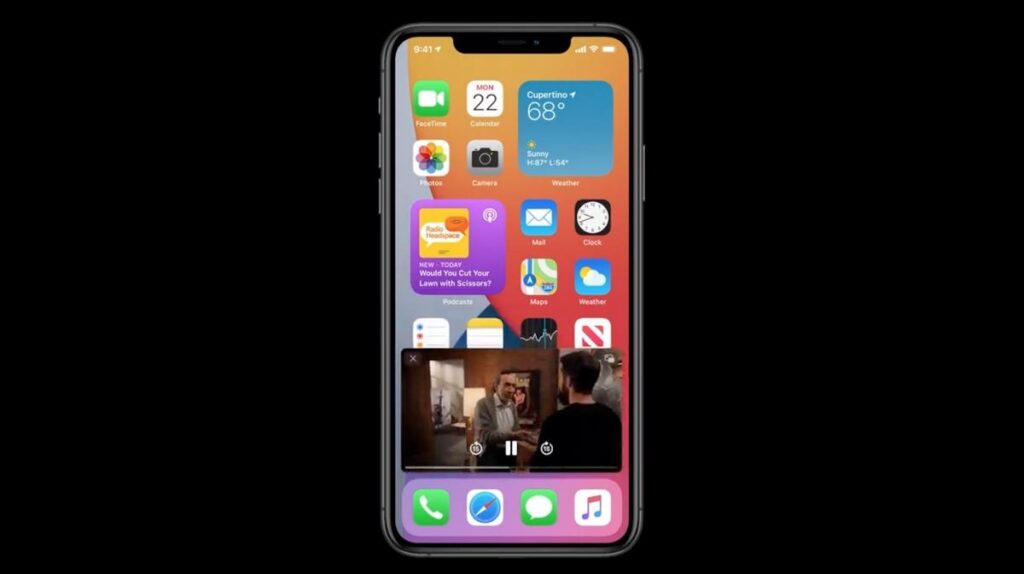
Si no tienes app para visualizar los archivos, con Cx Explorador podrás verlos y manipularlos.
En caso que no sepas/puedas abrir los archivos (vienen en formato RAR), te recomendamos que descargues la aplicación de RAR, la cual es necesaria para poder abrir estos archivos.
Solo resta instalar la app KGWT, que servirá para que puedas modificar los widgets.

Pare hacer uso completo de la app KGWT y poder modificar los widgets a tu gusto deberás tener la versión Pro o completa, que es KWGT Pro Key.
Si no deseas comprarla directamente, puedes hacerlo mediante Google Opinion Rewards (en algunos países no es compatible), en la cual, respondiendo encuestas te recompensará con dinero para uso exclusivo de Google Play, por lo que podrás ocupar ese crédito sin desembolsar nada.
¡Listo! Después de haber instalado y descargado todo lo necesario, ahora solo falta el configurar los widgets para que queden a la medida, en el video te explicaré paso a paso cómo hacerlo.
Video
En caso de querer regresar al Launcher original de tu equipo o al Nova Launcher, solo necesitarás ir a Configuración>Pantalla de Inicio>Launcher por defecto>Launcher del sistema. Y listo, ya tienes tu launcher predeterminado de regreso.
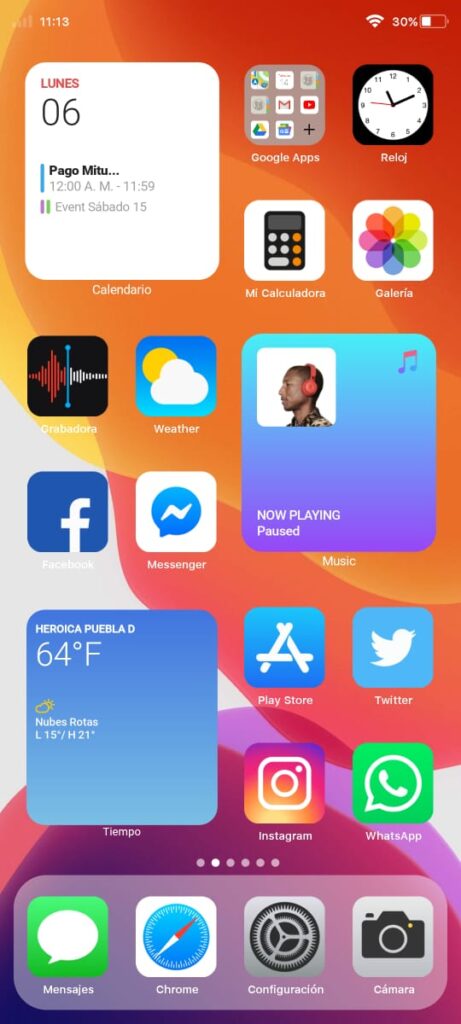
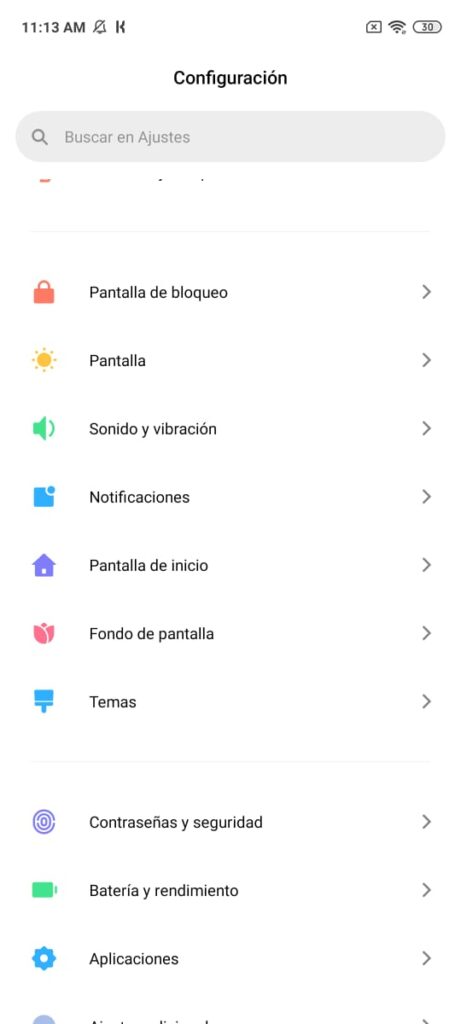
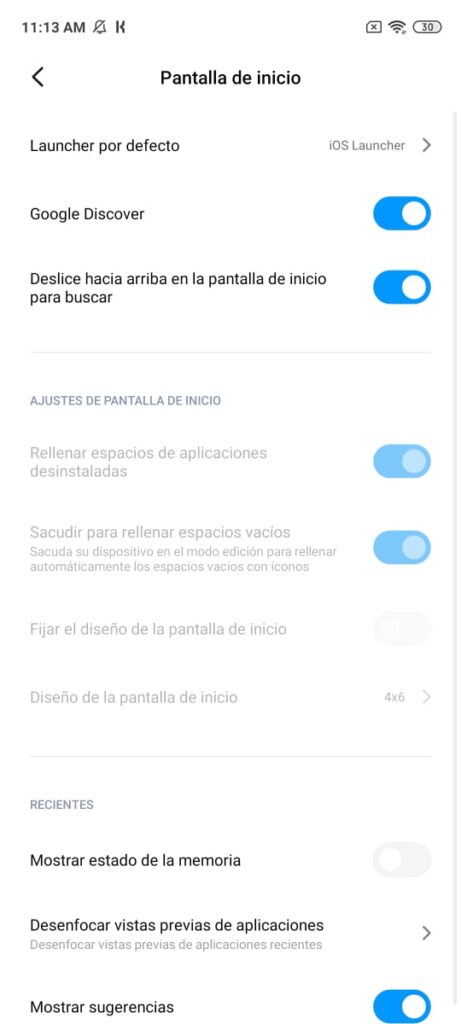
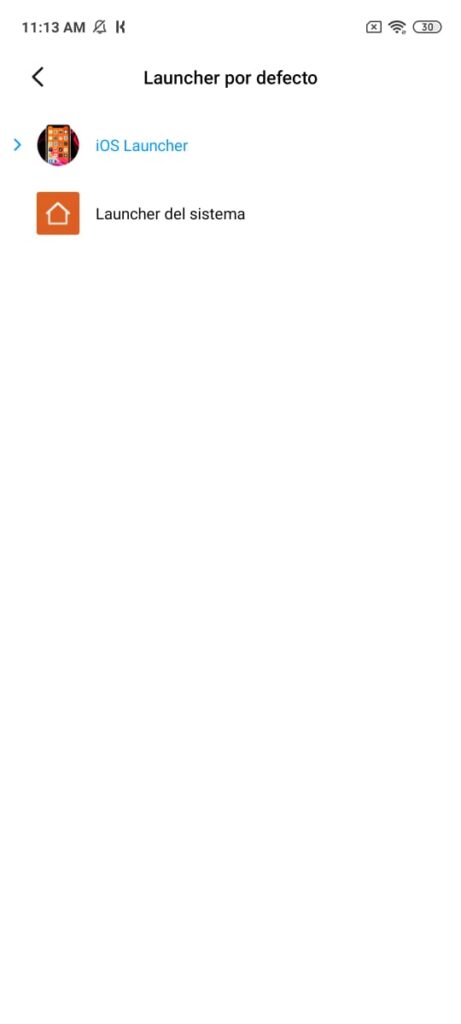
Conoce más
Si te gustan las personalizaciones te dejo una de Star Wars y de Rick y Morty.
¿Aún no conoces las novedades del sistema operativo Apple? Entérate de todo lo que se habló aquí.